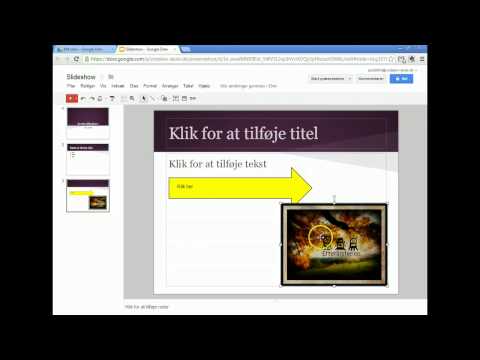Et videoalbum oprettet ud fra digitale fotos kan blive et værdig alternativ til at se fotos i album, der er kendt for mange, og en god gave til enhver lejlighed. At lave et farverigt lysbilledshow med smuk musik er et snap.

Nødvendig
- - computer,
- - "PhotoSHOW" -program.
Instruktioner
Trin 1
Et af de enkleste og mest multifunktionelle programmer til oprettelse af lysbilledshow er "PhotoSHOW", som selv en nybegynder kan mestre. Programmet har en praktisk og forståelig grænseflade på russisk, der er billedredigeringsmuligheder, muligheden for at tilføje overgange, musikfiler, rammer, titler, pauseskærme og mange andre nyttige funktioner. Brug dette program til at oprette lysbilledshow af høj kvalitet.
Trin 2
Find et program på Internettet, det bliver ikke svært, det vigtigste er at formulere din anmodning korrekt. Den skal indeholde nøgleord som "PhotoSHOW", "download", "medicin", "nøgle", "seriel". Efter download, skal du kontrollere det downloadede program for vira. Forresten skal det bemærkes, at nogle antivirusvirksomheder betragter "revner", nøglegeneratorer, som en trussel.
Trin 3
Hvis du ikke ønsker at risikere din computers sikkerhed, skal du downloade programmet fra den officielle hjemmeside. Men i dette tilfælde skal du betale for det. Den grundlæggende version af applikationen koster 950 rubler, standardversionen - 1450 rubler, premiumversionen - 1950. Du kan downloade prøveversionen til gennemgang. Det er designet til at tilføje 15 billeder til projektet. Udover, efter optagelse af det færdige projekt, placeres et informationsvindue "video oprettet ved hjælp af" PhotoSHOW "-programmet på videoen.
Trin 4
Forbered de nødvendige billeder til lysbilledshowet, scan om nødvendigt fotografierne på papir, placer dem i en separat mappe. Kopier de musikfiler, du vil føje til dit videoalbum, til en anden mappe.
Trin 5
Installer programmet på din computer ved at følge guiden, og start applikationen. I det centrale vindue skal du vælge emnet "Nyt projekt", angive destinationsmappen til billedet, tilføje billeder til projektet. Træk dem til diaspanelet med musen eller klik på specialknappen, der giver dig mulighed for at placere hele mappen i projektet på én gang.
Trin 6
Brug knappen Project Music til at tilføje baggrundslyd, synkronisere lyd til varigheden af et fotoshow eller klippe en del af en sang ud.
Trin 7
I afsnittet "Overgange" skal du vælge, hvordan du vil ændre filer i dit projekt. I afsnittet "Pauseskærme" skal du oprette en plasmaskærm til albummet. Vælg derefter afsnittet "Udseende" på værktøjslinjen, og anvend den foruddefinerede kantstil på dit diasshow.
Trin 8
Du kan gøre det anderledes: Når du opretter et nyt projekt, skal du vælge en skabelon blandt de tilgængelige muligheder. Ved at klikke på "File" -knappen i øverste venstre hjørne af værktøjslinjen skal du vælge "Slideshow Templates" -elementet i rullemenuen, og i det nye vindue, der åbnes, skal du vælge den skabelon, du vil anvende på din video. Sæt dit lysbilledshow i fremtiden. I det næste vindue bliver du bedt om at tilføje en musikfil. Tilføj den ønskede lyd. Klik derefter på knappen "Udfør", og vurder resultatet i eksempelvinduet.
Trin 9
Hvis du har brug for at tilpasse billedet til "billedet" eller strække, skal du bruge knapperne "Stræk alt" eller "Tilpas alle" i nederste højre hjørne. Hvis det er nødvendigt, kan du redigere individuelt valgte dias ved hjælp af beskæringsfunktionerne, erstatte baggrund, forløb, tekstoverlay og anvende forskellige effekter.
Trin 10
Når lysbilledshowet er helt klar, skal du vælge elementet "Opret" på værktøjslinjen, hvorefter det kun er tilbage for at angive i hvilket format du vil optage videoen. I programmet kan du vælge indstillinger til visning på en computer, telefon, oprette en DVD, pauseskærm eller eksekverbar EXE-fil. Vælg et format, og klik på "Gem".
Trin 11
Når du optager et lysbilledshow til visning på en computer, skal du først gemme projektet, og først derefter kan du optage videoen i det valgte format.